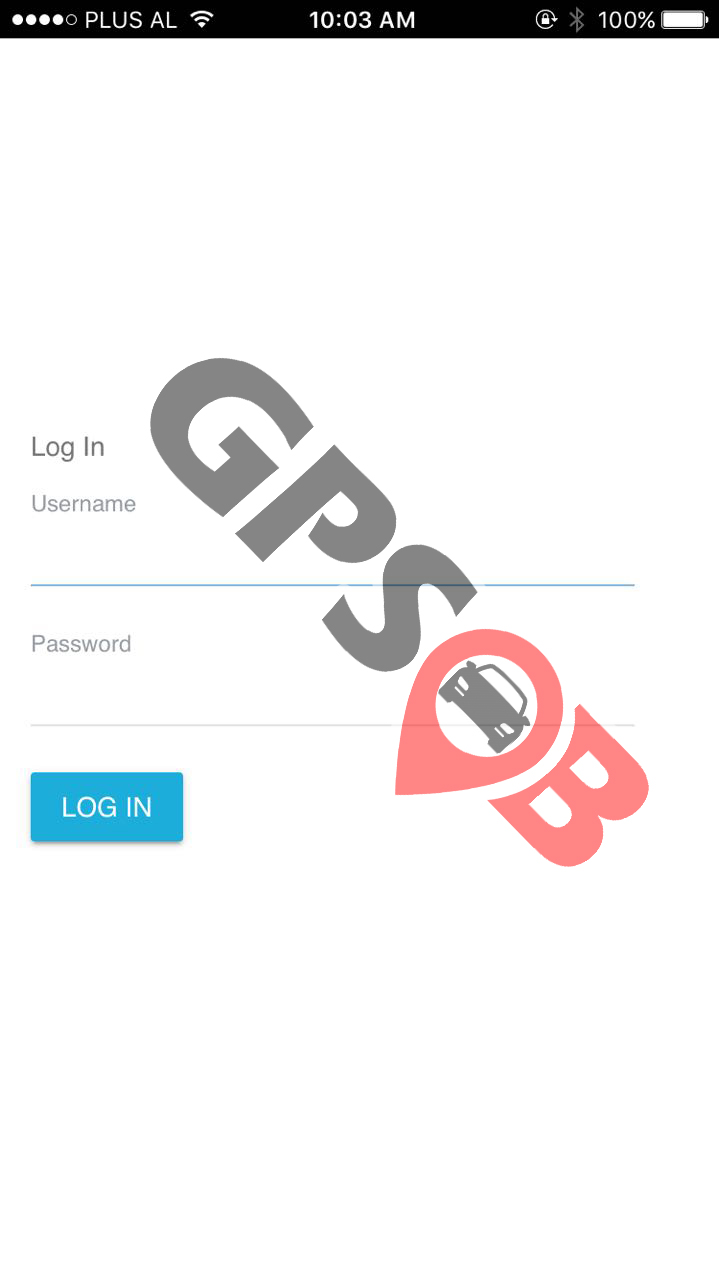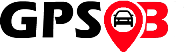Klikoni tek pyetjet për të parë përgjigjet.
* Në këtë faqe që ndodhëni momentalisht sipër në të majtë klikojmë Log In
* Pasi na hapet faqja Log In te Username shkruajmë emrin e përdoruesit dhe tek Password shkruajmë fjalekalimin.(Username dhe Password u jepen klientit në momentin që u montohen pajisjet te mjetet e tyre)
* Logohemi në aplikacion te menuja Log In
* Më pas klikojme Settings dhe më pas Change Password
* Në tabelën që do na shfaqet tek Old Password shkrujamë fjalëkalimin ekzistues dhe me poshtë rishkruajmë 2 here fjalekalimin e ri.
* Logohemi në aplikacion te menuja Log In
* Pasi jemi futur në aplikacion klikojmë Reports dhe më pas klikojmë te Trip & Idle (Detailed)
* Në tabelën që na shfaqet plotësojmë Paremetrat sipas nevojës:
* Për report ditore te Period zgjedhim Daily,për javore Weekly,për mujore Monthly dhe për të zgjedhur një periudhe specifike zgjedhim Custom.
* Më pas tek TagID zgjedhim vetëm Show on Map
* Nëse duam ta shikojm reportin te kjo tabelë zgjedhim HTML,nëse duam ta download-ojme me format PDF ose CSV zgjedhim formatet përkatëse.
* Në fund klikojm të Generate
* Nëse doni ta dergoni te një email,pasi të keni gjeneruar reportin zgjedhim Send e-mail,shkruajmë email-in marrës dhe klikojmë Send
Tek iPhone hapim AppStore kërkojmë GPSGate Fleet dhe e instalojmë atë
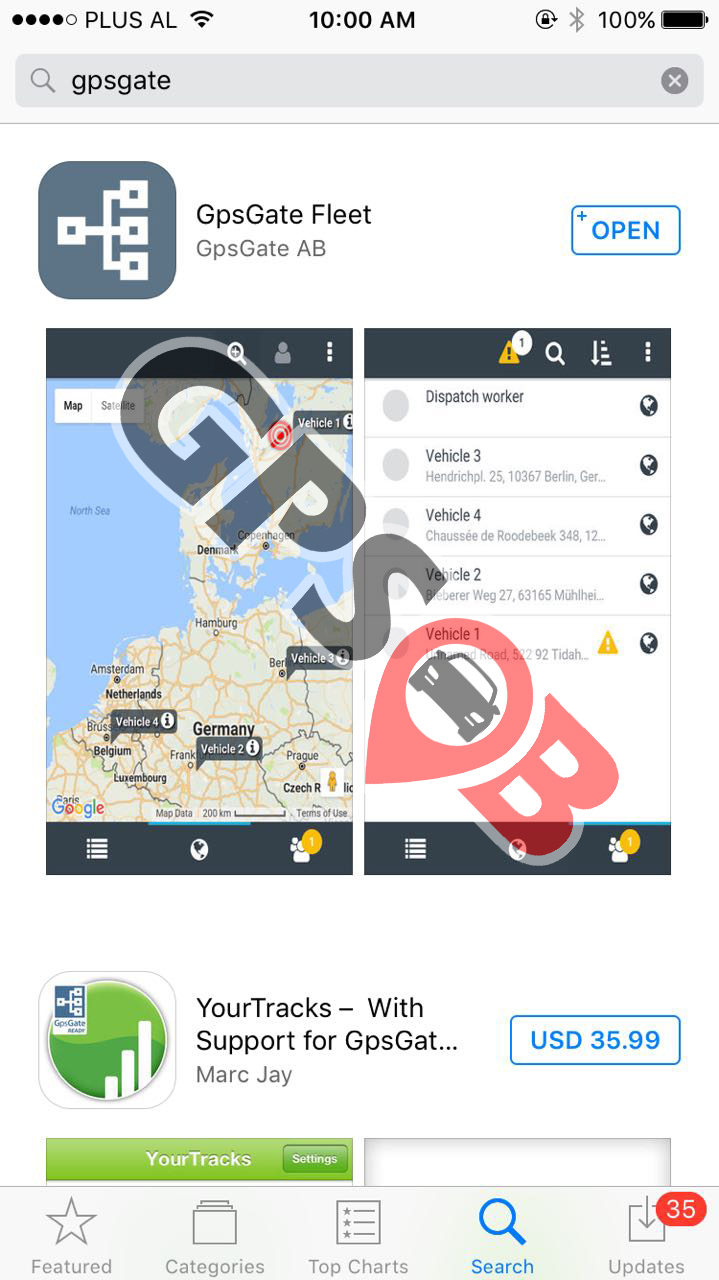
Pasi e kemi instaluar klikojmë te ikona GPSGate
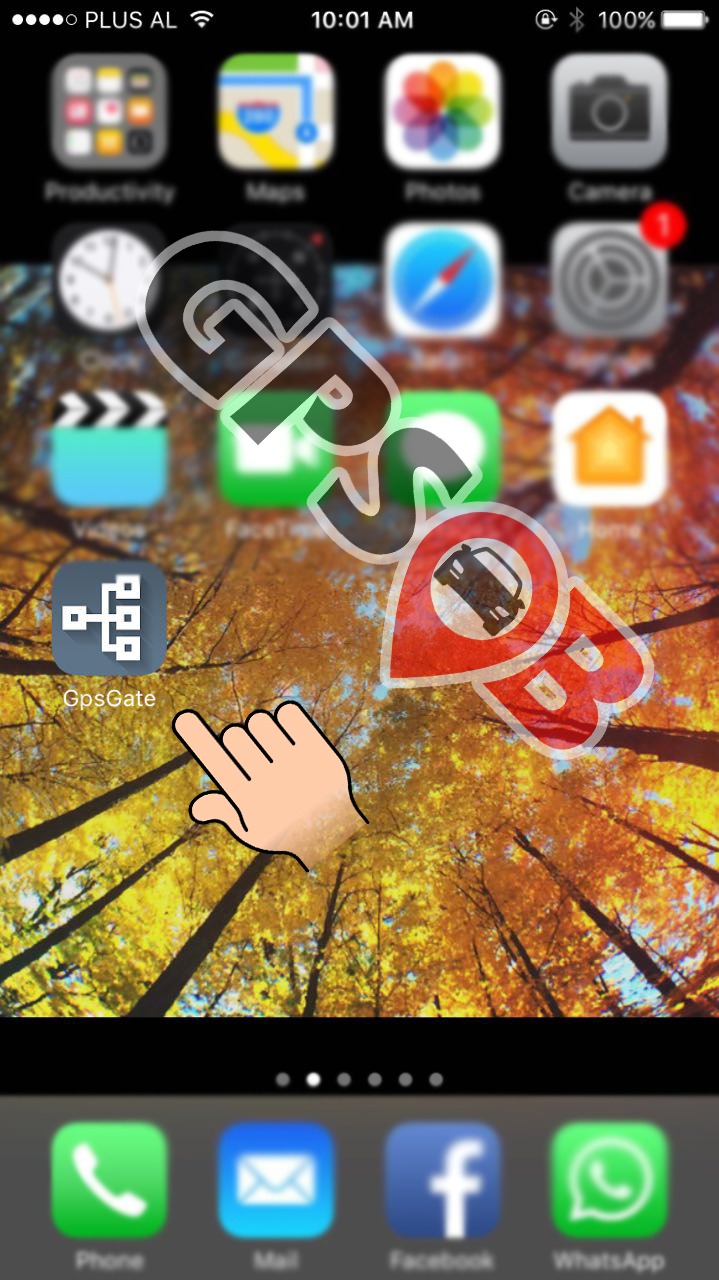
Pasi hapet aplikacioni do na shfaqet një fushë ku duhet futur linku i sistemit tonë track.gpsob.com
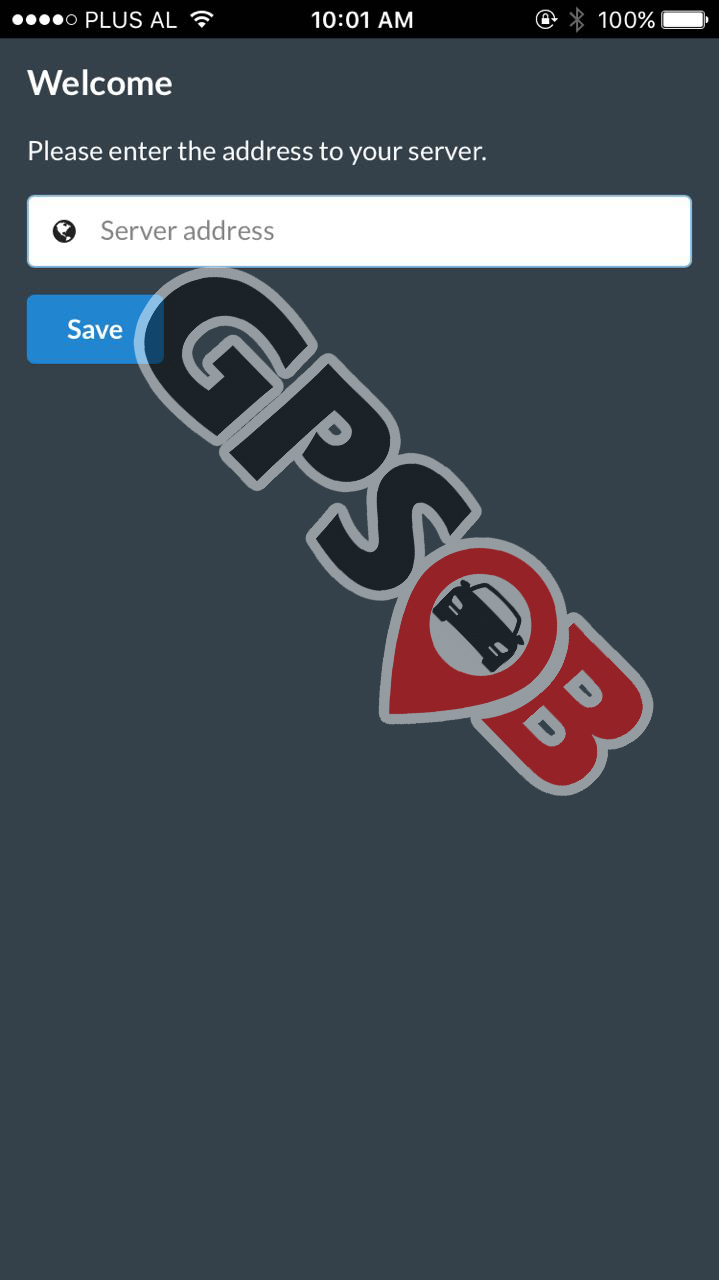
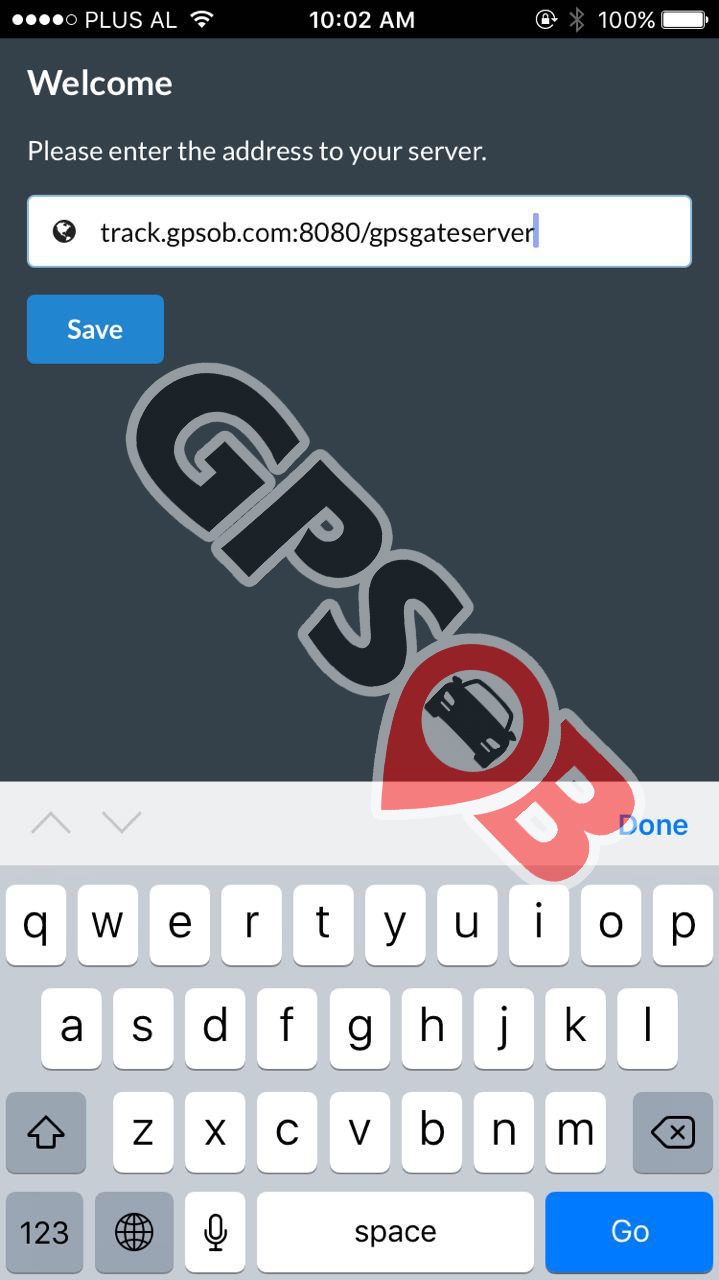
Më pas shtypim butonin Save dhe presim azhornimit e aplikacionit


Në fund do shfaqet pamja e mëposhtme në të cilën duhet futur username dhe password